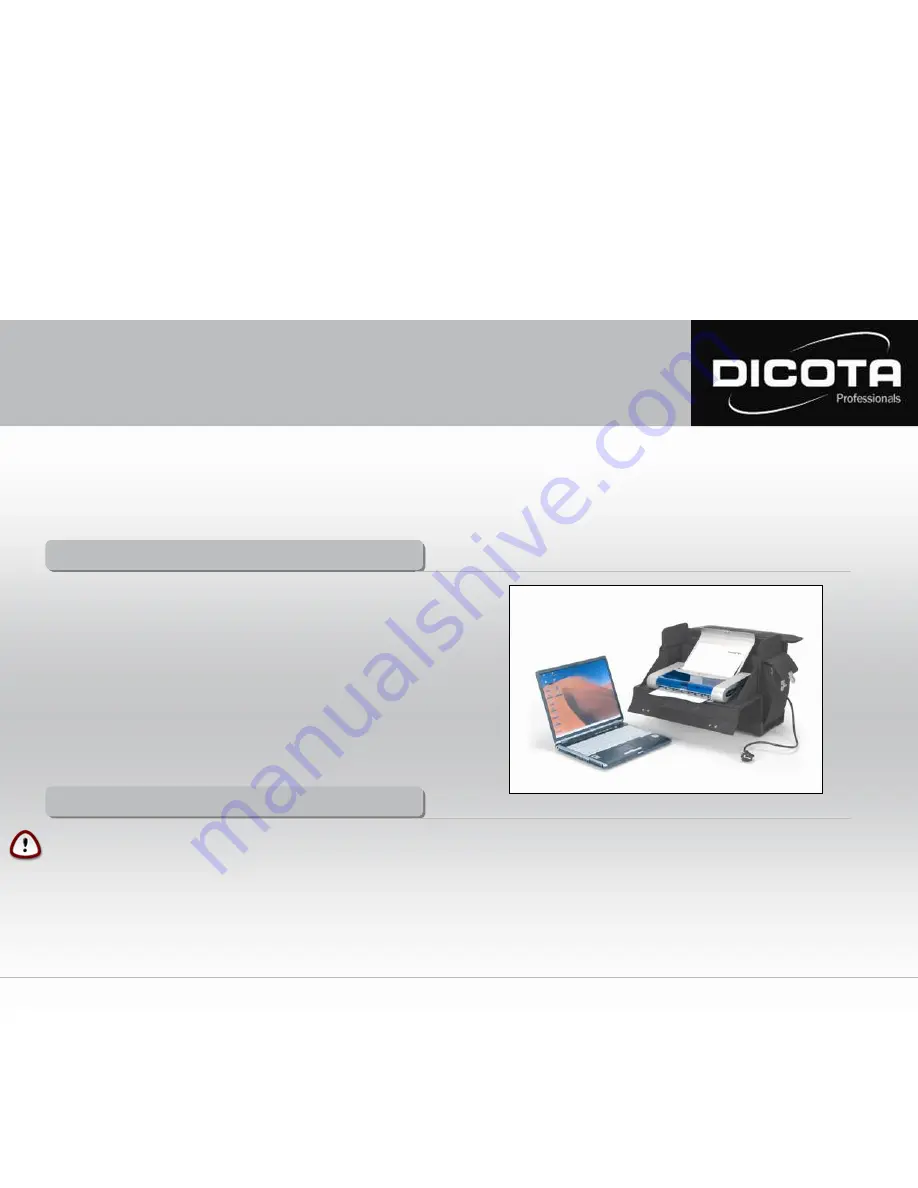
Sehr geehrte Kundin, sehr geehrter Kunde,
wir danken Ihnen, dass Sie sich für ein DICOTA - Produkt entschieden haben. Bevor Sie Ihre DataCourier zum ersten Mal benutzen, lesen Sie bitte
die folgende Gebrauchsanleitung sorgfältig durch. Die DataCourier ist für die momentan handelsüblichen Drucker HP DJ 450, HP DJ 460, HP
Officejet H470, Canon Serie i80/iP90 und iP100 mit oder ohne Unterstützung des Canon Portable Kits geeignet (andere Drucker auf Anfrage!). Bitte
informieren Sie sich bei Ihrem Fachhändler oder mit dem Produktdetektiv unter
www.dicota.com
, welche Notebooks geeignet sind.
Inhaltsverzeichnis
Inhaltsverzeichnis
Allgemeine Hinweise
1
- Arbeitsumgebung
1
- Betriebsspannung
2
Lieferumfang
2
Ausstattung
2
- Kofferausstattung
2
Installation Ihres mobilen Druckers
3
Installation der Steckdose
4
Verstauung der Netzteile
4
Verbindung: Notebook – Drucker
5
User Manual (English)
6
Manuel d’emploi (Français)
11
1
Arbeitsumgebung
Bitte achten Sie grundsätzlich darauf, dass Ihre DataCourier auf einer stabilen, rutschfesten Arbeitsfläche zum Einsatz kommt. Vermeiden Sie insbesondere Arbeitsflächen in
staubiger oder feuchter Umgebung! Bitte achten Sie beim Öffnen Ihrer DataCourier immer darauf, dass der Koffer mit dem Koffergriff oben steht!
→
Vermeiden Sie den Einsatz Ihrer DataCourier in der Nähe extremer äußerer Wärmeeinflüsse/-quellen (z.B. Heizkörper). Schützen Sie Ihre DataCourier vor
direkter Sonneneinstrahlung!
→
Für genaue Angaben bezüglich der Temperatur der Betriebsumgebung lesen Sie bitte die Gebrauchsanleitung Ihres Notebook- bzw. Druckerherstellers.
→
Die Geräte sollten nur bei einem geöffneten Zustand des Koffers betrieben werden.
→
Nach längerem Betrieb der Geräte darf der Koffer nicht sofort geschlossen werden, um ein Abkühlen nach außen zu gewährleisten!
Allgemeine Hinweise – DataCourier
Allgemeine Hinweise – DataCourier
Gebrauchsanleitung DataCourier
















